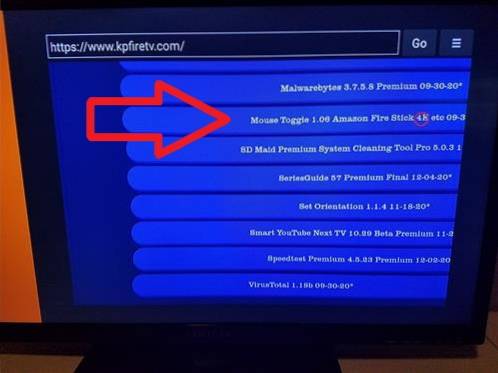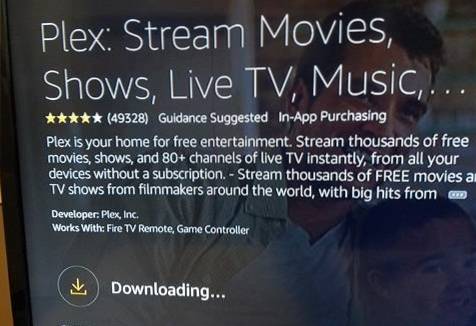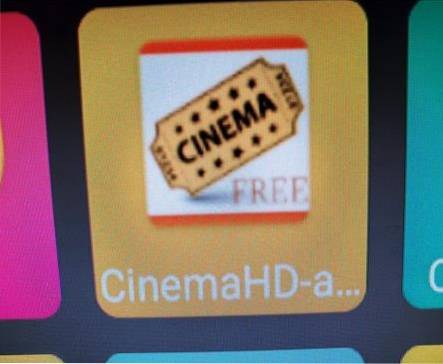Operační systém Android přišel na Raspberry Pi pomalu, přestože používá procesor ARM.
Kolem se pohybují balíčky, které lze nainstalovat na Pi a mít spuštěný Android.
Mnoho z nich jsem v minulosti zkoušel s různým úspěchem.
Nedávno jsem znovu hledal verzi systému Android pro instalaci do Pi 3 a narazil jsem na pěknou verzi z konstakang.com.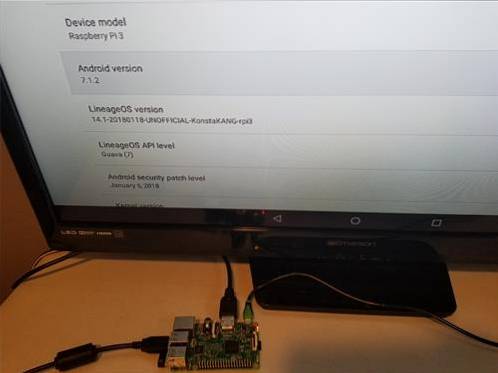
Spouští upravené verze nastavení LineageOS 14.1 (Android 7.1.2) pro Raspberry Pi 3.
Dodává se se základní instalací prohlížeče, složky souborů a několika dalších aplikací.
Obchod Play není nainstalován, což bylo v pořádku, protože načítám soubor APK ze stránek, jako je Terrarium TV nebo Kodi.
Po instalaci Android Build z Konstakangu jsem si stáhl a nainstaloval Terrarium TV a všechno fungovalo velmi dobře.
Kodi je také velmi populární a lze jej také nainstalovat pomocí instalačního balíčku, jako je OSMC, což může být jednodušší, pokud bude použit pouze Kodi.
Provozování Kodi a Terrarium TV na stejném OS je hezké mít a přepínání tam a zpět je nejlepší scénář.
Přečtěte si zde, jak nainstalovat Kodi na Raspberry Pi 3
Lze samozřejmě použít a nainstalovat mnoho dalších aplikací, protože se jedná o operační systém Android 7.1.2.
Níže jsou uvedeny kroky, které jsem použil k načtení Androidu do Raspberry Pi a Terrarium TV.
Jak nainstalovat OS Android na Raspberry Pi 3
- Prvním krokem je stažení LineageOS 14.1 Android 7.1.2 Build z konstakang.com, který má odkaz Stáhnout.
- Po stažení souboru bude nutné jej extrahovat, abyste se dostali k souboru obrázku.
- Jakmile je obrazový soubor rozbalen, může být zapsán na kartu Micro SD, kterou Pi používá.
- Jakmile je soubor Android Image zapsán na SD kartu, vyjměte jej a vložte do Raspberry Pi.
- Připojte vše do zásuvky a na obrazovce se na chvíli zobrazí logo zavádění. Nechte to běžet, dokud se neobjeví hlavní obrazovka.
Přejděte na stránku stránky, přejděte dolů a stáhněte si nejnovější verzi zde. https://konstakang.com/devices/rpi3/CM14.1/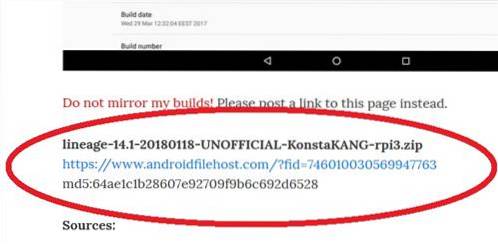
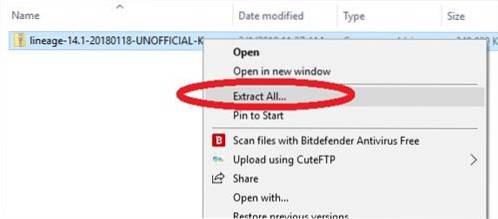
Pokud používáte Windows, jednoduše klikněte pravým tlačítkem na stažený soubor a klikněte na Extrahujte VŠE.
Software pro psaní obrázků se používá k zápisu balíčku na kartu SD. Pokud již máte software Image, použijte jej.
Pokud nemáte žádný Win32 Disk Imager je populární bezplatná verze, kterou lze použít.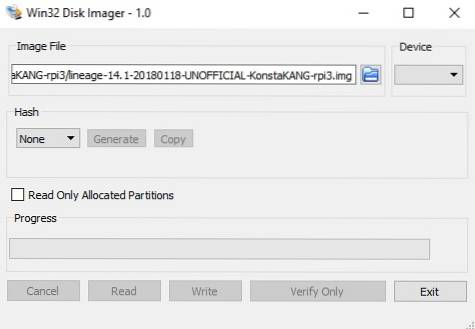
Chcete-li jej použít, jednoduše načtěte extrahovaný obrazový soubor Android a zapište jej na kartu SD.
Fungovat bude jakákoli SD karta o velikosti 8–32 GB.
Stáhněte si Win32DiskImager zde https://sourceforge.net/projects/win32diskimager/

Instalace Terarium TV na Raspberry Pi 3
Terarium TV je populární soubor APK, který streamuje filmy a televizní pořady.
Odkazy na to jdou nahoru a dolů a mohou se měnit.
Odkaz, ze kterého jsem nainstaloval, je https://terrarium-tv.cs.uptodown.com/android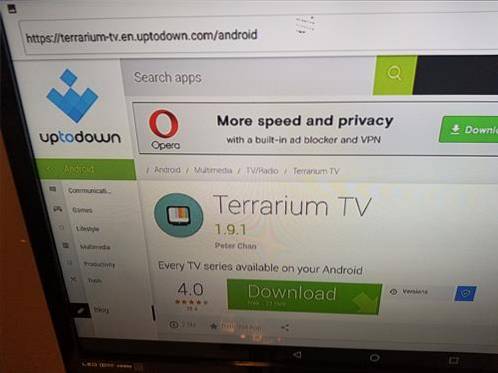
Jednoduše otevřete výchozí prohlížeč Android, přejděte na stránku Stáhnout a stáhněte si APK Terrarium TV.
Mělo by se otevřít a požádat o instalaci. Pokud se automaticky nepožádá o instalaci, otevřete Správce souborů, přejděte do části Stahování a kliknutím na ni proveďte instalaci.
 ComputersHowto
ComputersHowto